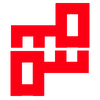jabber_conference
Unterschiede
Hier werden die Unterschiede zwischen zwei Versionen der Seite angezeigt.
| Beide Seiten, vorherige ÜberarbeitungVorherige Überarbeitung | Nächste ÜberarbeitungBeide Seiten, nächste Überarbeitung | ||
| jabber_conference [2013-01-22 18:00] – [Mac OS X] Adium Connection mit Screenshots erklärt. maclemon | jabber_conference [2013-01-22 18:02] – Formatierung verbessert. maclemon | ||
|---|---|---|---|
| Zeile 24: | Zeile 24: | ||
| Im nun geöffneten Verbindungsdialog das gewünschte Jabber Konto (so Du mehret davon verwendest) aus dem Aufklappmenü auswählen. Als Raumname trägst Du **Cypherpunks** ein. Der Servername ist **conference.jabber.maclemon.at**. Das Handle ist Dein normaler Nickname der Deinem Jabber Konto entnommen wird. Du kannst diesen hier natürlich auch überschreiben. Ein Passwort wird nicht benötigt. Danach nur noch auf **Beitreten** klicken und Du bist im Chatroom. | Im nun geöffneten Verbindungsdialog das gewünschte Jabber Konto (so Du mehret davon verwendest) aus dem Aufklappmenü auswählen. Als Raumname trägst Du **Cypherpunks** ein. Der Servername ist **conference.jabber.maclemon.at**. Das Handle ist Dein normaler Nickname der Deinem Jabber Konto entnommen wird. Du kannst diesen hier natürlich auch überschreiben. Ein Passwort wird nicht benötigt. Danach nur noch auf **Beitreten** klicken und Du bist im Chatroom. | ||
| + | |||
| {{: | {{: | ||